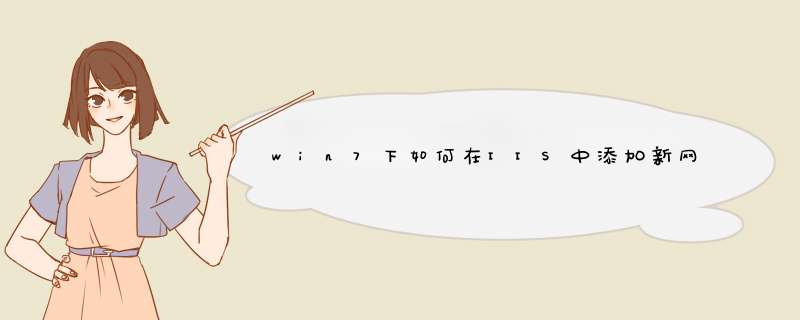
打开IIS控制茄拆台;
点开“站台”-“DefaultWebSite”,上面点击右键,选择“新增应用程序”;颤孝枣
输入别名,即Web浏览时地址栏的网站名称,选择网站实际路径,程式集区可选默认,也可以新建一个;
新建完成后,点击对应网站右边的“浏览*.80”,一般可直接在Web打开网站,若无法打开,请检查“预设文件”,即默认首页,若没有则添加,然后再测试浏览。
如果以上 *** 作后还无法正常浏览,则需要根据具体的问题另外分析,毕竟可能出慎庆现各种各样的问题。
win7系统使用IIS发布网站方法:确保系统上已经安装IIS,如没有安装;到【控制面板】→【程序】→【程序和功能】→【打开或关闭Windows功能】。
选中Internet 信息哗睁服务下面的所有选项,确定。
获得发布好的程序文件。
如没有发布,在项目上右击,选择发布。注意发布方法选择【文宽册件系统】。
打开IIS,在网站上右击,选择【添加网站】。
在添加网站对话框中,输入网站名称,选择物理路径和端口,其他默认乱巧岁,然后确定。
物理路径,选择存放发布后的文件系统的文件夹。
端口选择除 80 以外的端口 。
注意端口也有一定的范围。
此时在左侧已经可以看到新建的网站,点击上面的应用程序池。
在右侧找到我们新建的应用程序池,双击。
IIS默认用的.NET Framework是2.0版本,这里选择网站用到的框架版本。
如是VS2010开发的,选择4.0。
如是VS2008开发的,选择3.5。
如是VS2005开发的,选择3.0。
注意:托管管道模式要选择【集成】。如是【经典】,运行时可能会有错误。
点击新建的网站 → 点击内容视图 → 选择起始页 → 右击浏览。
网站已了正常访问。
分享
Windows7系统,安装IIS的方法。一、首先是安装IIS。打开控制面板,找到“程序与功能”,点进去
二、点击左侧“打开或关闭Windows功能”
三、找到“Internet 信息服务”,等待安装完成
四、安装完成后,再回到控制面板里面,找到“管理工具”,族胡尺点进入
五、双击“Internet 信息服务(IIS)管理器”就是IIS了。如果经常需要使用IIS的朋友,建议鼠标指到“Internet 信息服务(IIS)管理器”上,右键--发送到--桌面快捷方式,这样就能从桌面进入IIS,而不用每次都点控制面板。
IIS界面:
六、选中“Default Web Site”,双击中间的“ASP”把“启用父路径”改为“True”
七、下面就是配置站点了。单击右侧“高级兆高设置”选择网站的目录
八、回到IIS,单击右侧的“绑定...”,选中要绑定的网站,点“编辑”如果是一台电脑,只修改后面的端口号就行,可以随意修改数字。如果是办公室局域网,点击下拉框,选择自己电脑上的局域网IP,例如:192.168.**.**,然后修改端做郑口号。
九、回到IIS,如果右侧显示停止,就选择启动,然后点击下面的浏览网站,就可以打开绑定文件夹里面的网站了
十、如果有多个网站,在IIS左边“网站”右键“添加网站”主要修改三个地方,“网站名称”、“物理路径”、“端口”,如果局域网,请修改“IP地址”,同上
十一、添加好后,点击网站名字,就是网站的详情了。
欢迎分享,转载请注明来源:内存溢出

 微信扫一扫
微信扫一扫
 支付宝扫一扫
支付宝扫一扫
评论列表(0条)